So setzen Sie die Zwischenablagedaten in Windows zurück und löschen sie, ohne Tools von Drittanbietern zu verwenden
Wenn Sie einen öffentlichen PC verwenden oder Ihr Windows-Benutzerkonto mit einem Freund oder Familienmitglied teilen, sind Sie möglicherweise daran interessiert, dass Ihre Zwischenablage (Daten, die Sie ausgeschnitten oder kopiert haben) leer ist, nachdem Sie Ihr verlassen haben PC. Dadurch wird sichergestellt, dass Sie keine privaten Informationen in der Zwischenablage hinterlassen. Es ist sehr einfach, diesen Vorgang ohne die Verwendung eines Drittanbieter-Tools durchzuführen, da Windows alle erforderlichen Tools standardmäßig enthält.
Bitte schön:
- Drücken Sie Gewinn + R Tastenkombinationen auf Ihrer Tastatur, um das Dialogfeld Ausführen zu öffnen. Tipp: Siehe die ultimative Liste aller Windows-Tastaturkürzel mit Win-Tasten, wenn Sie interessiert sind).
- Geben Sie Folgendes in das Feld Ausführen ein:
cmd /c echo.|clip
Kopieren Sie diese Zeile oder geben Sie sie sorgfältig ein.
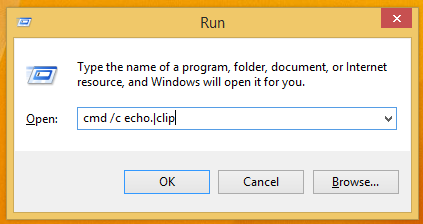
- Drücken Sie die Eingabetaste auf der Tastatur, um den Befehl auszuführen. Ihre Zwischenablagedaten werden geleert.
Sie können eine Verknüpfung erstellen, um diesen Befehl schneller auszuführen und auf dem Desktop abzulegen. Dies wird Ihre Zeit sparen.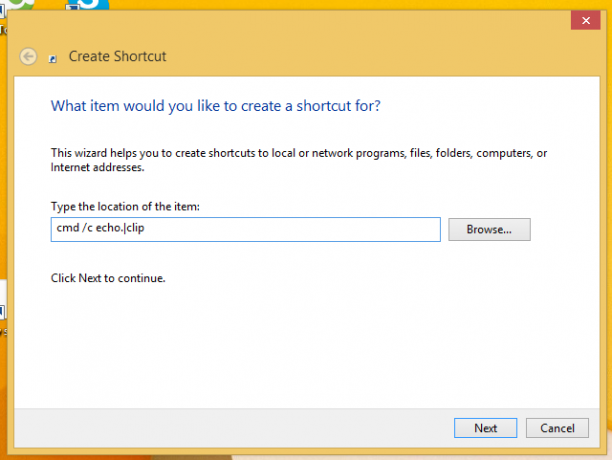
Alternativ können Sie der Verknüpfung, die Sie erstellen, einen globalen Hotkey zuweisen, um direkt von einer beliebigen App darauf zuzugreifen, wie in diesem Artikel beschrieben: Fügen Sie globale Hotkeys hinzu, um Ihre Lieblingsanwendungen in Windows 8.1 zu starten.
Siehe auch So kopieren Sie die Ausgabe der Eingabeaufforderung direkt in die Windows-Zwischenablage für mehr Details.
Dieser Trick funktioniert unter Windows Vista, Windows 7 und Windows 8.

